Tutorial ini akan menunjukkan kepada anda, langkah demi langkah, cara mengambil gambar biasa dan bertukar menjadi lukisan gaya Renaissance. Tolong jangan campurkan tutorial ini "kesan foto lama", kerana kami akan cuba mengambil gambar kami bukan sahaja beberapa dekad ke belakang, tetapi beberapa abad.
Inilah yang akan berlaku…

Sebagai permulaan, ambil foto berkualiti baik, kami menggunakan yang ini:
Pergi ke panel Saluran dan pilih hanya saluran merah, untuk menjadikan foto lebih rata dan tidak berwarna.
Salin lapisan ini 2 kali, supaya anda akan mempunyai 3 lapisan secara keseluruhan, termasuk latar belakang.
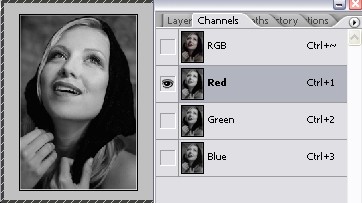
Ambil lapisan nr. 2 dan pergi ke Penapis >> Artistik >> Smudge Stick, dan gunakan tetapan ini untuk memberikan foto lebih sentuhan "dicat"
Ambil lapisan yang tinggal (no. 3) dan pilih hanya saluran biru
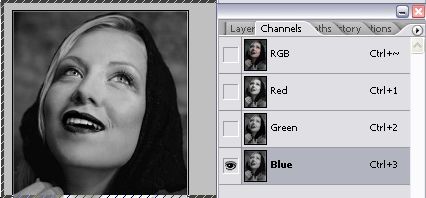
Semasa lapisan ketiga masih dipilih, pergi ke Tapis >> Artistik >> Tepi Poster dan gunakan tetapan ini untuk memberikan kanvas penekanan yang lebih dramatik.
Kurangkan kelegapan isian kedua-dua lapisan kedua dan ketiga kepada 50%-55%



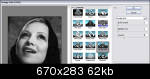

sayang lorelei
dari hati sanubari saya sangat berterima kasih atas ilmu yang kami berikan
saya selalu dapat dari awak.
siaran yang hebat sememangnya … terima kasih lelaki… terima kasih kerana berkongsi…